SolidWorks Premium 2019 SP1破解版是一款非常好用且功能强大的由达索软件推出的专业3d设计软件,主要用于各类机械模具的设计操作。
Solidworks设计软件既简单又强大 – 使任何公司都能将其愿景变为现实并捕捉全球市场.SOLIDWORKS®解决方案专注于您每天的工作方式,具有直观,集成的3D设计环境,涵盖了 产品开发并帮助您最大化您的设计和工程效率。
SolidWorks Premium 2019 SP1性能改进
- 模型显示——SOLIDWORKS2019将新的图形架构用于零件和装配体中。此架构为大型模型提供了响应速度更快 的实时显示。 它利用先进的 OpenGL (4.5) 和硬件加速渲染来在您平移、缩放或旋转大型模型时保 持高级别的细节和帧速率。 这些性能改进已扩展到高端显卡,这在之前版本的 SOLIDWORKS 中没 有得到完全支持。 这些更改不适用于工程图。
- SOLIDWORKSElectrical3D ——步路电缆和步路线束工具的性能已得到改进。 当您将步路电线工具用于步路装配体中的大量电线时, 性能速度得到提高。
- SOLIDWORKSPDM ——在包含和使用位置选项卡中加载大型装配体和复杂参考结构时,SOLIDWORKS PDM 提供了改进的 加载性能。
- SOLIDWORKSManage 当您将SOLIDWORKSPDM对象与大量文件和文件夹进行同步时的性能已得到改进。
- Simulation ——在求解仿真时,总体稳定性和性能会有所改善,尤其是对于具有多个负载案例的线性静态算例。 性能改进的主要驱动因素是基于求解公式为优化性能而重组结构的事实。优化的重新配置仅限于Intel Direct Sparse 解算器
SolidWorks Premium 2019 SP1 安装激活
SolidWorks Premium 2019 SP1安装需要安装NET Framework 3.5 和4.0组件
大家可在微软官网下载安装,或者打开控制面板——程序——启用或关闭Windows功能中
勾选NET Framework 3.5 即可自动下载安装
1,安装之前首先断网!非常重要!
2,打开_SolidSQUAD_文件夹,双击sw2019_network_serials_licensing.reg添加注册表
3,复制SolidWorks_Flexnet_Server文件夹到一个指定位置,比如放在C盘根目录下
右键管理员身份运行server_install.bat,安装服务,如下图
4,加载SolidWorks.2019.SP1.0.Full.Premium.DVD.iso镜像文件
右键管理员身份运行Setup.exe,安装软件
注意了,务必使用虚拟光驱软件加载镜像文件!Windows 10系统直接右键加载
出现无法连接,直接点击取消按钮!
选择要安装的产品,自定义软件安装路径,全部安装大概占用11G的空间
在许可证服务配置界面,端口@服务器填写25734@localhost
5,软件安装完成后,双击SolidSQUADLoaderEnabler.reg添加注册表值
6,重启电脑
7, 安装激活完成,Enjoy
相关文件下载
官网
文件整理日期:2019年1月10日
SolidWorks Premium 2020 SP2中文破解版迅雷下载地址
注:本站文件解压密码www.isharepc.com
- 本文标签:分享
- 版权声明:本站原创文章,于2019-01-11由阿刚同学发表,本文共 1351 个字。
- 转载请注明:SolidWorks Premium 2019 SP1中文版|乐软博客 +复制链接
-

破解和清除软件试用天数的神器,附上阿刚的一些研究心得 2020-07-07 59,116
-

Geotomo Software RES2DINVx64 v4.8.9破解版 2018-11-10 12,844
-
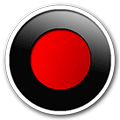
屏幕录像软件评测之Bandicam和Mirillis Action! 2016-05-24 40,373
-
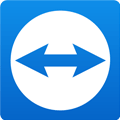
Teamviewer13完美破解免安装绿色版无限更改ID完美使用 2017-12-16 131,240
-

让你的桌面动起来-Windows FX经典桌面美化神器 2016-06-05 30,810
-

PSDcleaner-查找与修复PSD错乱图层的插件 2016-04-07 19,091
-
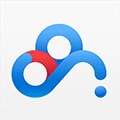
破解百度云下载速度限制–百度网盘助手 2016-05-16 53,078
-

ACDSee Photo Studio 2026中文旗舰直装版+精简版 2025-12-11 42,617
-

Revo Uninstaller Pro 5.4.5中文绿色激活版 2025-12-01 164,465
-

WipWare WipFrag 3.3.14.0下载+安装激活教程 2019-07-02 7,347












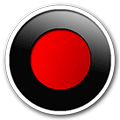
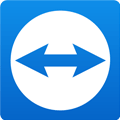


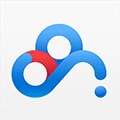




发表评论
还没人评论呢,期待你的评论哦